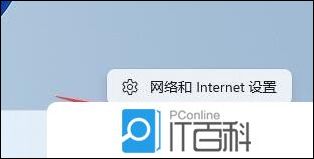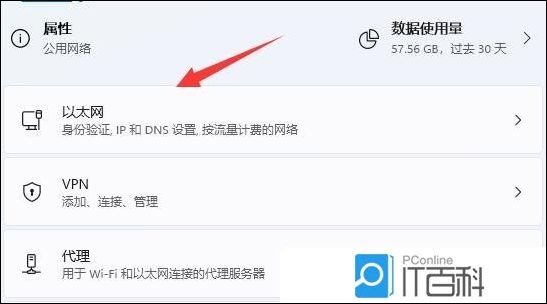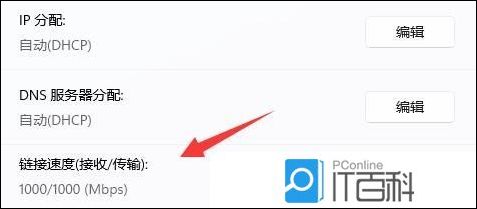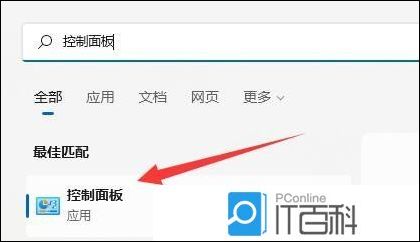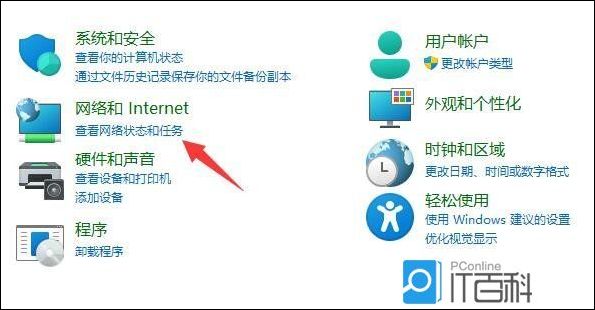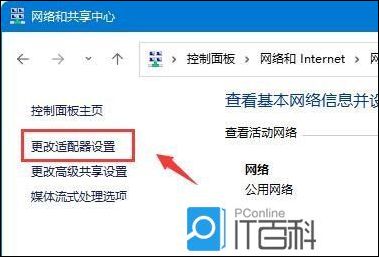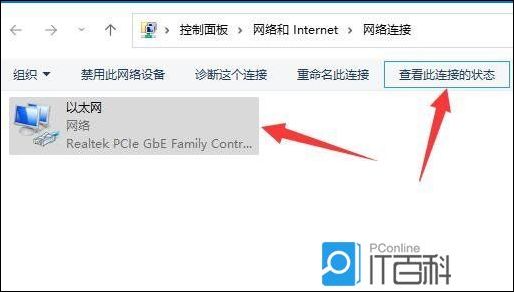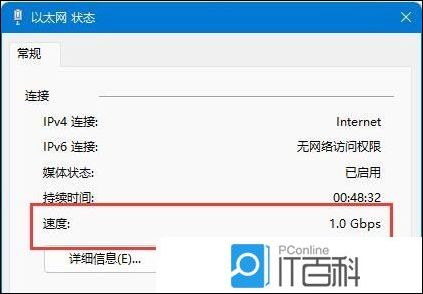| Win11怎么查看网卡速率 Win11看网卡是千兆还是百兆【详解】 | 您所在的位置:网站首页 › 怎么看电脑网络多少兆 › Win11怎么查看网卡速率 Win11看网卡是千兆还是百兆【详解】 |
Win11怎么查看网卡速率 Win11看网卡是千兆还是百兆【详解】
|
有些Win11用户想通过查看网卡的速率,了解电脑是否支持千兆网络,这篇文章是给大家带来的Win11看网卡是千兆还是百兆方法。 方法一: 1、首先,右键本地网络图标,再点击网络和 Internet 设置;
2、接着,点击以太网(身份验证,IP 和 DNS 设置,按流量计费的网络);
3、这时候,在下方,就可以查看到网络链接速度(接收/传输)了,显示1000Mbps,说明已经是千兆网卡;
方法二: 1、首先,按 Win + S 组合键,或点击任务栏上的搜索图标,打开Windows 搜索,搜索框中,输入控制面板,并点击打开;
2、控制面板窗口,点击查看网络状态和任务;
3、网络和共享中心窗口,找到并点击更改适配器设置;
4、选中以太网,再来点击查看此连接的状态;
5、以太网 状态窗口,可以看到网卡速度,显示1.0 Gbps,就是千兆网卡;
|
【本文地址】
公司简介
联系我们